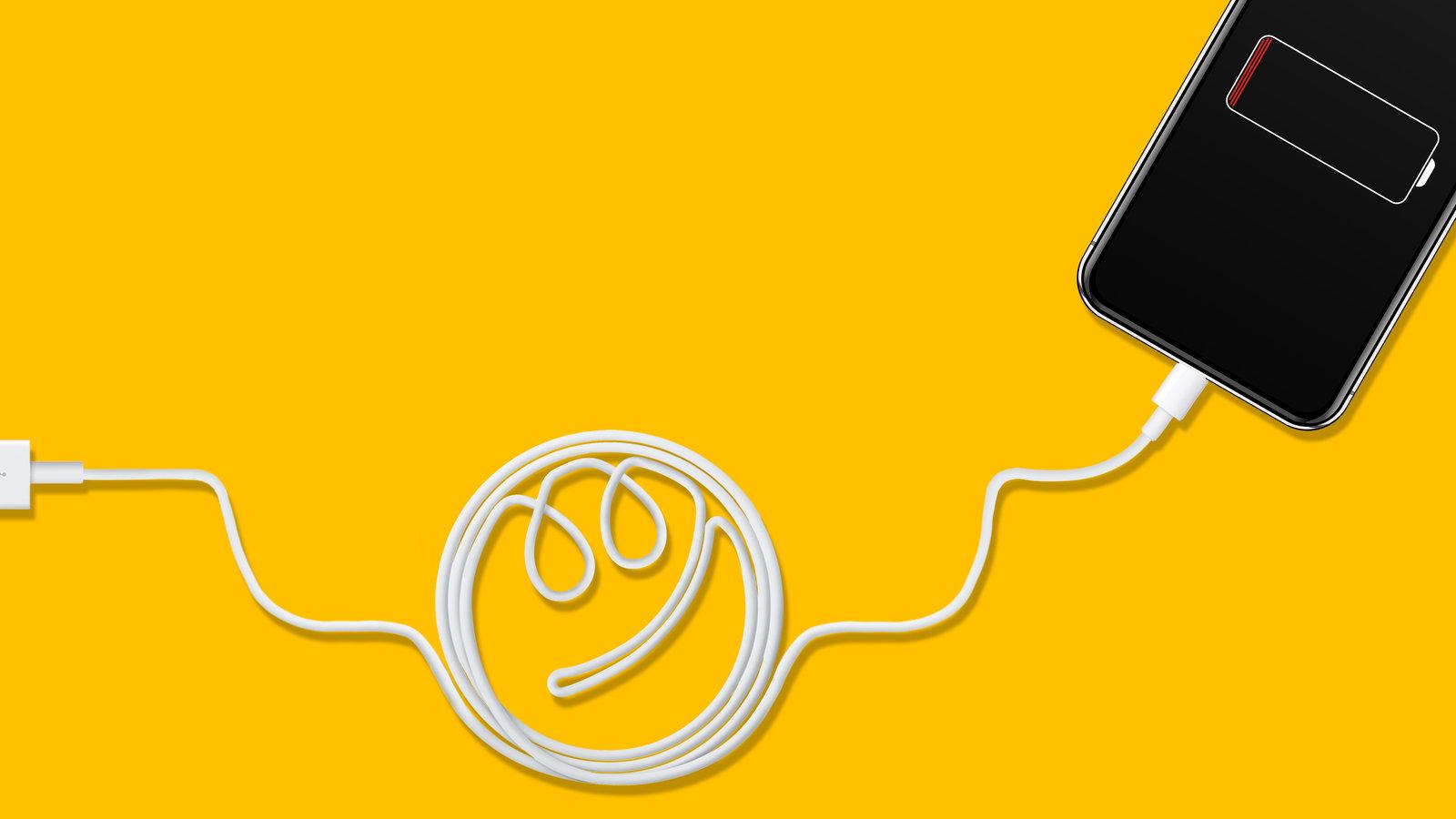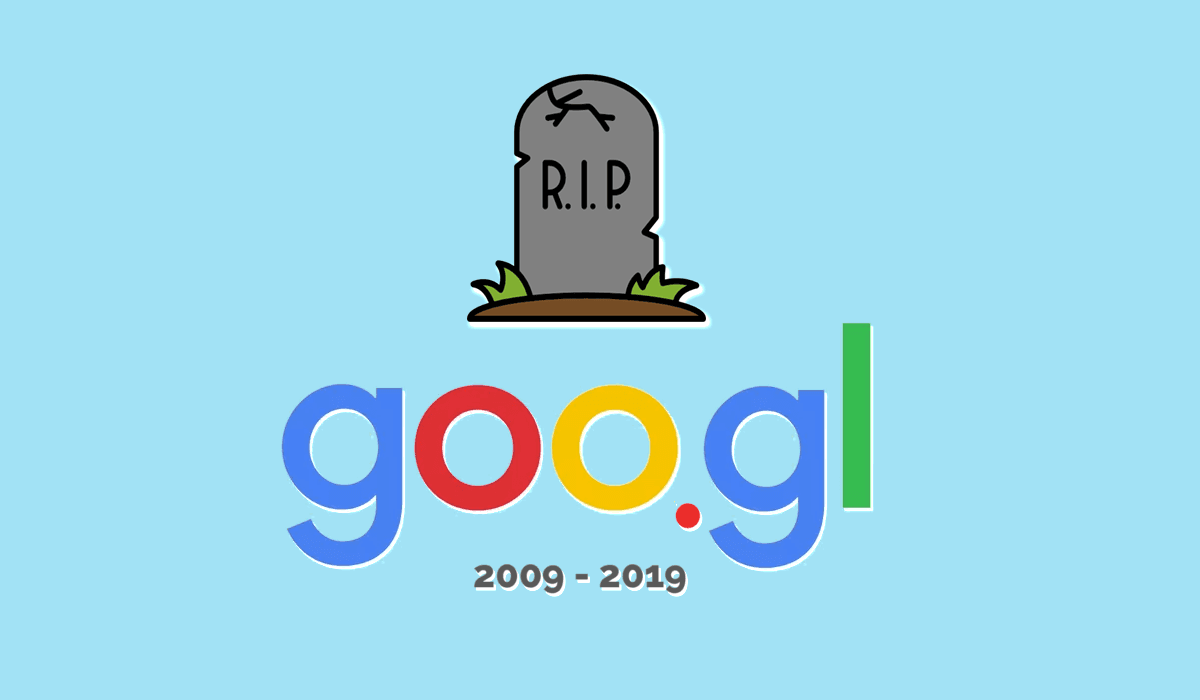كيفية تفعيل خاصية Two-Factor Authentication للأجهزة Apple

6 د
قامت شركة آبل الأمريكية في إصدارها الأخير من نظام iOS بتوفير نظام حماية جديد، لا يسمح لغير المُستخدمين المصرح لهم بالوصول إلى الملفات والمعلومات المُخزنة على خدمات iCloud و iTunes، ويُصعب عليهم عملية الاختراق في خطوة جديدة تتحدى بها المُخترقين والقراصنة الذين يُحاولون اختراق أنظمتها، وذلك حتى بامتلاك هؤلاء الأشخاص كلمة السر الخاصة بحسابات Apple ID.
ما أضافته آبل ليس بالشيء الجديد على آذاننا، ولكنه شيء جديد عليها بالفعل، إنها خاصية التحقق بخطوتين Two-Factor Authentication والتي نراها في العديد من التطبيقات حالياً مثل Facebook و Twitter وغيرهم، والتي تكمن مهمتها في توليد رقم سري يتم إرساله إلى الهاتف المحمول المُسجل رقمه عند إعداد هذه الخدمة لأول مرة، وهو ما سنقوم بشرحه في هذا المقال، وذلك في المرة الأولى لمُحاولة تسجيل الدخول عبر جهاز جديد.
مُتطلبات تفعيل خاصية التحقق بخطوتين
تتطلب هذه الخدمة لتفعيلها أن تكون النسخة العاملة على جهازك العامل بنظام iOS ليست أقدم من iOS 9، ويُمكنك التأكد من هذه النقطة من خلال الدخول إلى Settings في جهازك، ومن ثم الدخول إلى General وبعدها About، وحينها ستتمكن من معرفة الإصدار الذي يعمل به جهازك، فإذا ما كان iOS 9 أو أحدث منه فأنت قادر على الانتقال إلى الخُطوة التالية.

أما إذا لم يكن كذلك فسيتوجب عليك التحديث أولاً إلى الإصدار الأحدث من إصدارات آبل، وذلك من خلال الدخول إلى Settings أيضاً وبعد ذلك General واختيار Software Update.
فقط نُنوه أنه يجب أخذ نسخة إحتياطية من كافة الملفات واليبانات المحفوظة على الجهاز، كي تُصبح مُتاحة في حالة حدوث أية أخطاء أثناء إجراء عملية التحديث.
إيقاف الإصدار الأقدم من الخدمة
بعد الانتهاء من إجراء عملية التحديث والتأكد من استخدامك للإصدار الأحدث من إصدارات نظام iOS، ستحتاج الآن إلى إيقاف الإصدار الأقدم من الخدمة نعم، فإن آبل كانت تستخدم خدمة أخرى أقل أماناً من Two-Factor Authentication هي Two-Step Verification، وقد حلت الأولى مكانها لتُصبح مُتوفرة على كافة أنظمة وأجهزة آبل مثل iOS و macOS و tvOS وحتى مواقع الشركة على شبكة الإنترنت، لتكون أكثر أماناً وفاعلية من الخدمة الأولى.
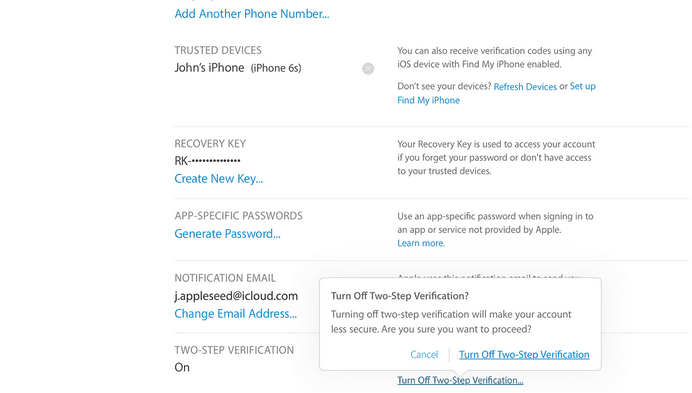
ويتوجب عليك لتفعيل الخدمة الأحدث أن تقوم بإيقاف تفعيل الخدمة القديمة، وذلك من خلال الدخول إلى موقع http://appleid.apple.com وتسجيل الدخول بحساب Apple الخاص بك، وتقوم بعدها بالدخول إلى إعدادات الأمان أو Security، فإذا وجدت أن خاصية Two-Step Verification مُفعلة، قم بالضغط على Edit وإلغاء تفعيلها.
تفعيل Two-Factor Authentication

نأتي الآن للخطوة الأهم وهي تفعيل الخدمة الجديدة، يتم التفعيل من خلال استخدام أحد الأجهزة العاملة بنظام iOS وبالأخص السابق تحديثها والتأكد من استخدامها للإصدار الأخير من أنظمة iOS، وبعد ذلك الدخول إلى Settings وبعدها iCloud، وستحتاج عند هذه النقطة أن تتأكد تماماً من أن الحساب العامل على هذا الجهاز هو ما تُريد استخدامه على كافة أجهزتك الأخرى العاملة بأنظمة آبل، وفي حال لم يكن هو ذاك الحساب، فقم بتسجيل الخروج من هذا الحساب وتسجيل الدخول بالحساب الذي ستقوم باستخدامه في باقي الأجهزة.
بعد الانتهاء من التأكد من الخُطوة السابقة، قم بالضغط على اسم الحساب المُتواجد في أعلى الشاشة وانتقل إلى “Password and Security”، وستظهر لك حينها خدمة “Two-Factor Authentication” غير مُفعلة، أي على وضع Off، وعليك أن تقوم بتفعيلها بنفسك.
عند تفعيل الخاصية ستظهر لك نافذة “Apple ID Security”، قم بالضغط في هذه الشاشة على Continue.
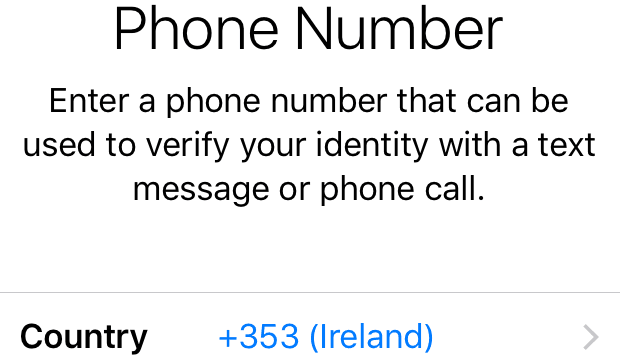
كما ذكرنا سلفاً أن هذه الخاصية تقوم بإرسال رسالة نصية إلى الرقم المُسجل، لذا فعليك في هذه الخطوة أن تقوم بإضافة رقمك الشخصي الذي تُريد أن يتم إرسال الرسالة عليه.
بالطبع قد يُفكر أحدنا في أنه ماذا لو سُرق الهاتف المُسجل رقمه أو ضاع، أو تم تغيير الرقم وإلقاء شريحة SIM في سلة القاذورات؟، ترد علينا آبل في هذه النقطة بأنها قد أضافت إمكانية إضافة أكثر من رقم موثوق ليتم إرسال الكود إليه، بل وأكثر من ذلك، فهناك إمكانية لاستقبال الرسالة صوتياً، مما يُمكنك من إضافة رقم خط أرضي أي ثابت ضمن الأرقام الأخرى، وهو الذي يتميز بقلة تنقله وصعوبة فُقدانه وبالطبع صعوبة تغيير رقمه.
بعد الانتهاء من إضافة رقم الهاتف الموثوق قم بالضغط على Next.
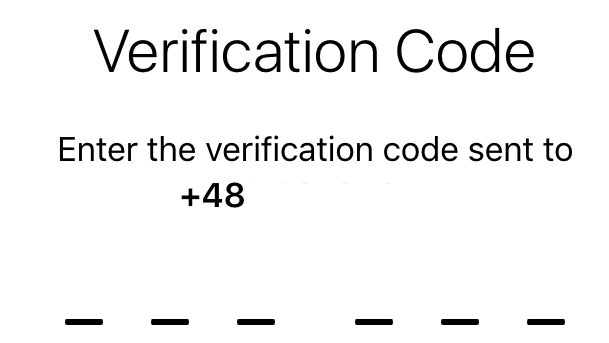
عند القيام بالخطوة الأخيرة سيقوم نظام آبل بإرسال رسالة نصية إلى هاتفك للتأكد من امتلاكك إياه، وسيطلب منك الكود الذي تم إرساله، ويُتيح لك النظام خيارين لاستقبال هذه الرسالة هو استقبالها عبر الإنترنت أو عبر رسالة نصية قصيرة كما تُفضل.
تسجيل الدخول إلى الأجهزة القديمة
إذا كنت من مُمتلكي أحد أجهزة آبل القديمة مثل الجيل الثالث من جهاز Apple TV، والتي لا تملك شاشة لإدخال الكود، فهناك خطوة سيتوجب عليك فعلها لمرة واحدة لكل جهاز من هذا النوع.
أُنوه أنه إذا كنت مُسجلاً للدخول بالفعل لهذا الجهاز فلن يؤثر تفعيل خاصية Two-Factor Authentication على هذا الجهاز، أي لن يقوم بتسجيل الخروج منه كما تفعل المنصات الأخرى عند تغيير الرقم السري الخاص بحسابك عليها.
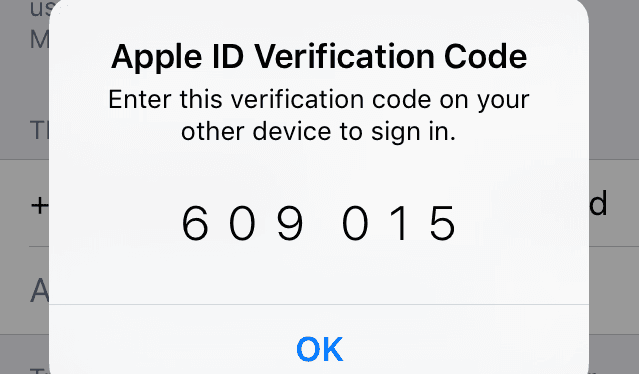
ننتقل إذاً لعملية الدخول إلى هذه الأجهزة، وذلك من خلال توليد كود يدوي، عن طريق الدخول إلى Settings عبر جهازك العامل بنظام iOS والذي يستخدم نفس الحساب، وبعد ذلك الدخول إلى iCloud، وبعدها الضغط على Apple ID، والانتقال إلى “Password and Security”، ستجد حينها خيار Get Verification Code في أسفل الشاشة، عند الضغط عليه يقوم بتوليد 6 أرقام خاصة، عليك حينها أن تقوم بأخذ الستة أرقام هذه وإضافتها بجانب اسمك الخاص ب Apple ID، على سبيل المثال إذا كان اسم حسابك هو Apple، وتم توليد الأرقام 123456، فإنك تقوم بكتابة Apple 123456 في خانة Apple ID.
توليد كلمات السر الخاصة بالتطبيقات
توجد تطبيقات تكون مُرتبطة بحساب Apple الخاص بك، مثل iMessage و FaceTime وغيرها، ستحتاج هذه التطبيقات إلى كلمة سر خاصة بها.
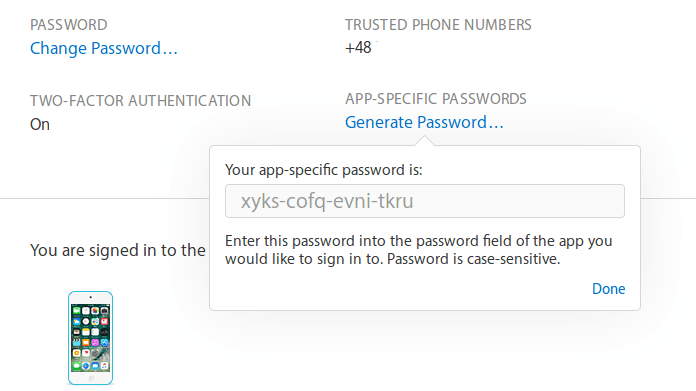
لتوليد الكود الخاص بها عليك الدخول إلى http://appleid.apple.com، ومن ثم تسجيل الدخول بحسابك، وبعدها الدخول إلى Security واختيار Generate Password وهو الخيار المُتواجد أسفل App-Specific Password، وسيطلب منك في هذه المرة إعطاء اسم مُخصص لكلمة السر المُتولدة هذه، على سبيل المثال أن تُعطيها اسم “FaceTime”.
تذكر أن تقوم بكتابة كلمة السر هذه في ورقة خارجية أو في Note لأنها لن تظهر مرة أخرى.
إزالة أحد التطبيقات وحل مُشكلة عدم استقبال الكود
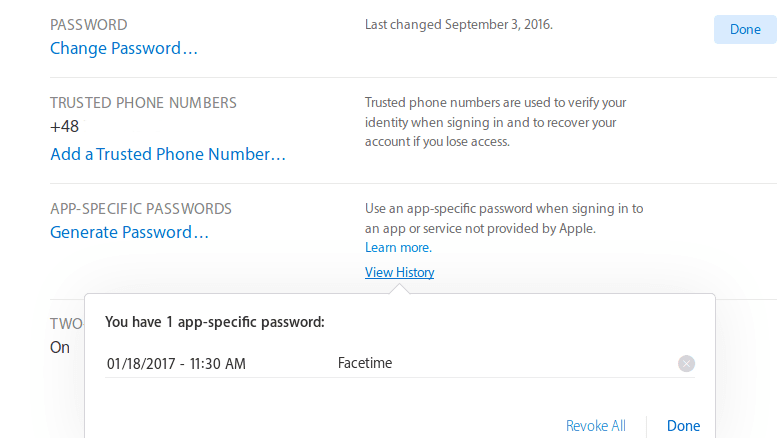
كما أعطتك آبل الفرصة لحماية تطبيقاتك وإعطائها الصلاحية لاستخدام حسابك الخاص، تُعطيك أيضاً إمكانية إلغاء الصلاحية التي أُعطيت لها، وذلك من خلال الدخول إلى حساب آبل الخاص بك، ومن ثم الضغط على Edit داخل قسم Security داخل إعدادات حسابك وذلك بجانب App-Specific Password، وحينها ستستطيع حذف التطبيقات المسموح لها بالوصول إلى حسابك.
قد تُعاني من مُشكلة عدم استقبال الكود الخاص بالخدمة أيضاً، كل ما عليك فعله حينها هو الضغط على Didn’t Get Verification Code والضغط على Text Me، وستستقبل الكود الجديد على أحد الأجهزة المُسجل رقمها ضمن قائمة الأرقام الموثوقة التي قمت بإضافتها سابقاً.
أحلى ماعندنا ، واصل لعندك! سجل بنشرة أراجيك البريدية
بالنقر على زر “التسجيل”، فإنك توافق شروط الخدمة وسياسية الخصوصية وتلقي رسائل بريدية من أراجيك
عبَّر عن رأيك
إحرص أن يكون تعليقك موضوعيّاً ومفيداً، حافظ على سُمعتكَ الرقميَّةواحترم الكاتب والأعضاء والقُرّاء.